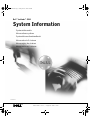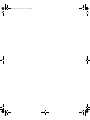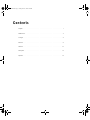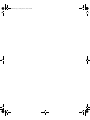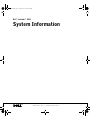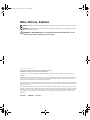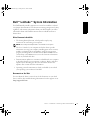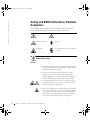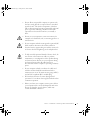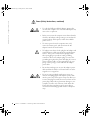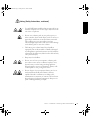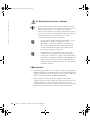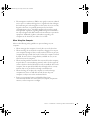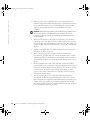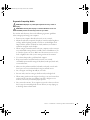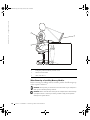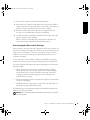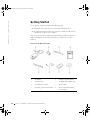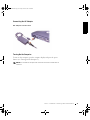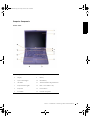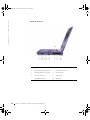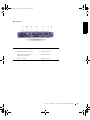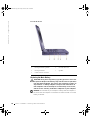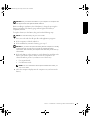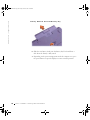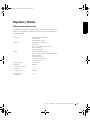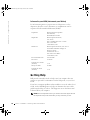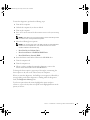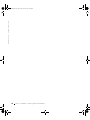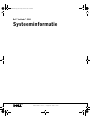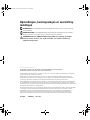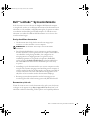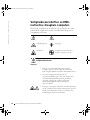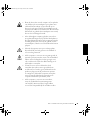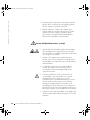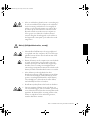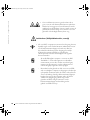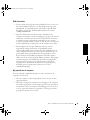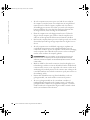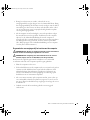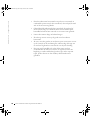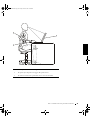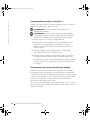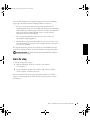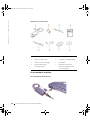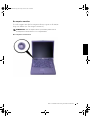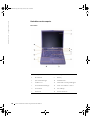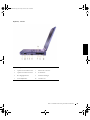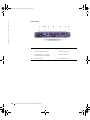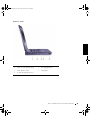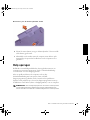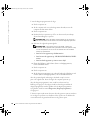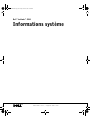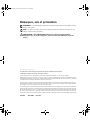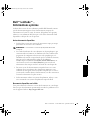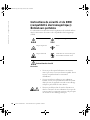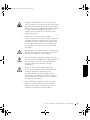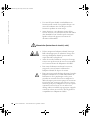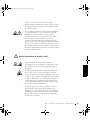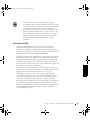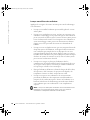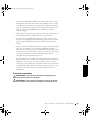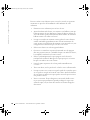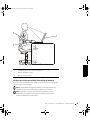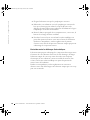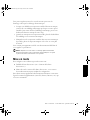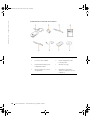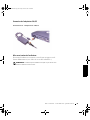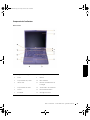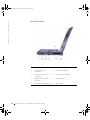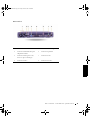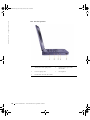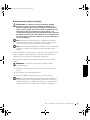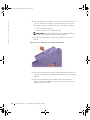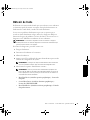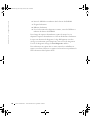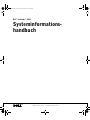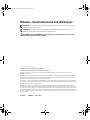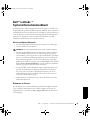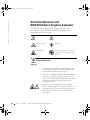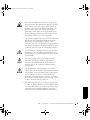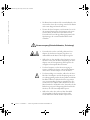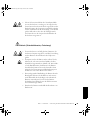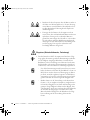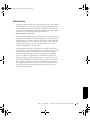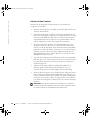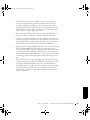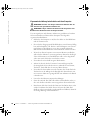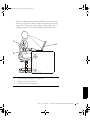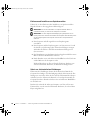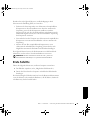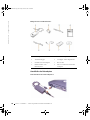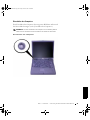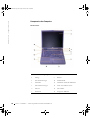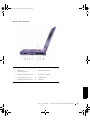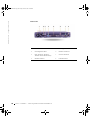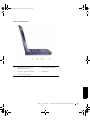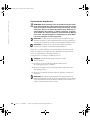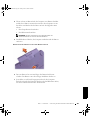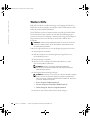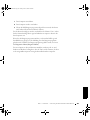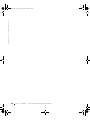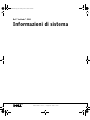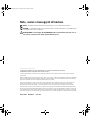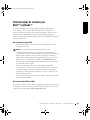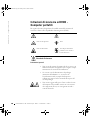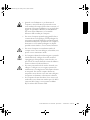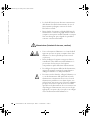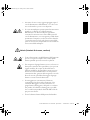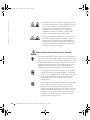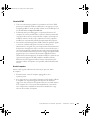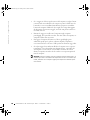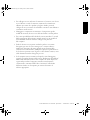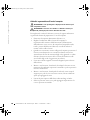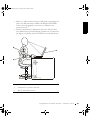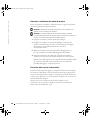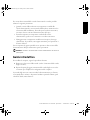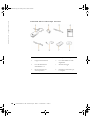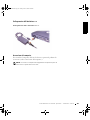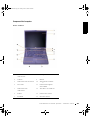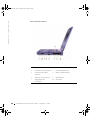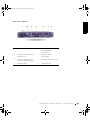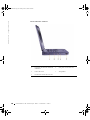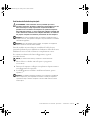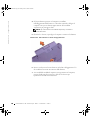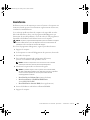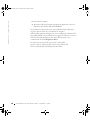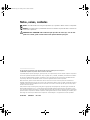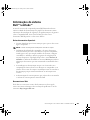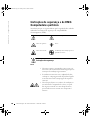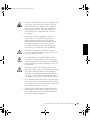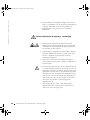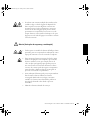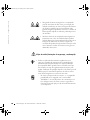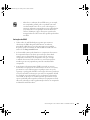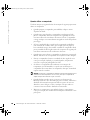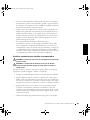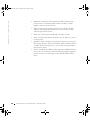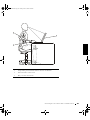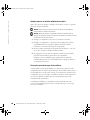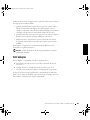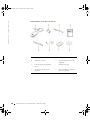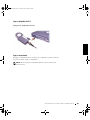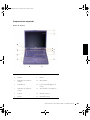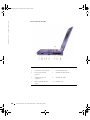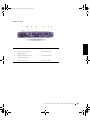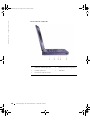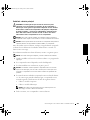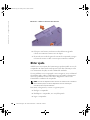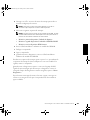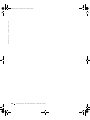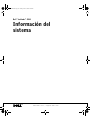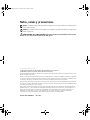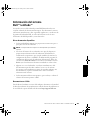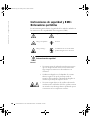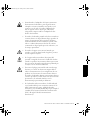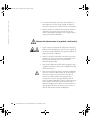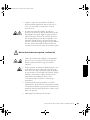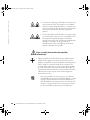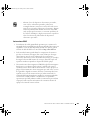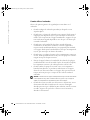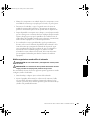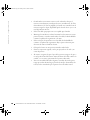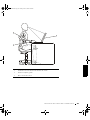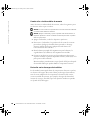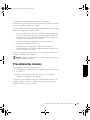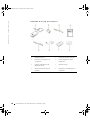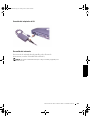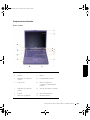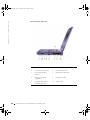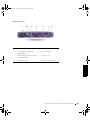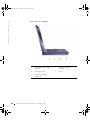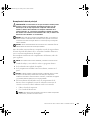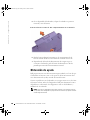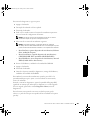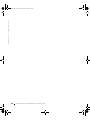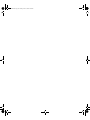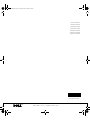A página está carregando...
A página está carregando...
A página está carregando...
A página está carregando...
A página está carregando...
A página está carregando...
A página está carregando...
A página está carregando...
A página está carregando...
A página está carregando...
A página está carregando...
A página está carregando...
A página está carregando...
A página está carregando...
A página está carregando...
A página está carregando...
A página está carregando...
A página está carregando...
A página está carregando...
A página está carregando...
A página está carregando...
A página está carregando...
A página está carregando...
A página está carregando...
A página está carregando...
A página está carregando...
A página está carregando...
A página está carregando...
A página está carregando...
A página está carregando...
A página está carregando...
A página está carregando...
A página está carregando...
A página está carregando...
A página está carregando...
A página está carregando...
A página está carregando...
A página está carregando...
A página está carregando...
A página está carregando...
A página está carregando...
A página está carregando...
A página está carregando...
A página está carregando...
A página está carregando...
A página está carregando...
A página está carregando...
A página está carregando...
A página está carregando...
A página está carregando...
A página está carregando...
A página está carregando...
A página está carregando...
A página está carregando...
A página está carregando...
A página está carregando...
A página está carregando...
A página está carregando...
A página está carregando...
A página está carregando...
A página está carregando...
A página está carregando...
A página está carregando...
A página está carregando...
A página está carregando...
A página está carregando...
A página está carregando...
A página está carregando...
A página está carregando...
A página está carregando...
A página está carregando...
A página está carregando...
A página está carregando...
A página está carregando...
A página está carregando...
A página está carregando...
A página está carregando...
A página está carregando...
A página está carregando...
A página está carregando...
A página está carregando...
A página está carregando...
A página está carregando...
A página está carregando...
A página está carregando...
A página está carregando...
A página está carregando...
A página está carregando...
A página está carregando...
A página está carregando...
A página está carregando...
A página está carregando...
A página está carregando...
A página está carregando...
A página está carregando...
A página está carregando...
A página está carregando...
A página está carregando...
A página está carregando...
A página está carregando...
A página está carregando...
A página está carregando...
A página está carregando...
A página está carregando...
A página está carregando...
A página está carregando...
A página está carregando...
A página está carregando...
A página está carregando...
A página está carregando...
A página está carregando...
A página está carregando...
A página está carregando...
A página está carregando...
A página está carregando...
A página está carregando...
A página está carregando...
A página está carregando...
A página está carregando...
A página está carregando...
A página está carregando...
A página está carregando...
A página está carregando...
A página está carregando...
A página está carregando...
A página está carregando...
A página está carregando...
A página está carregando...
A página está carregando...
A página está carregando...
A página está carregando...
A página está carregando...

www.dell.com | support.dell.com
Dell™ Latitude™ C810
Informações do sistema
1E425bk0.book Page 131 Friday, June 29, 2001 4:40 PM

Notas, avisos, cuidados
NOTA: Uma NOTA indica informações importantes que o ajudam a utilizar melhor o computador.
AVISO: Um AVISO indica a possibilidade de danos no hardware ou perda de dados e informa-lhe
como evitar o problema.
CUIDADO: Um CUIDADO indica uma situação provável de risco que, caso de não
poder ser evitada, pode resultar numa lesão potencialmente perigosa.
____________________
As informações que aparecem neste documento estão sujeitas a alterações sem aviso prévio.
© 2001 Dell Computer Corporation. Todos os direitos reservados.
É proibido qualquer tipo de reprodução, seja ele qual for, sem a permissão por escrito da Dell Computer Corporation.
As marcas registadas utilizadas neste texto: Dell, o logótipo DELL, Latitude, TrueMobile, AccessDirect e DellWare
são marcas registadas da Dell Computer Corporation; Intel e Pentium são marcas comerciais registadas da Intel
Corporation; Microsoft e Windows são marcas comerciais registadas da Microsoft Corporation.
Neste documento, podem ser utilizadas outras marcas comerciais e nomes comerciais para fazer referência às
entidades proprietárias das marcas e dos nomes ou dos respectivos produtos. A Dell Computer Corporation renuncia
a qualquer interesse de propriedade nas marcas comerciais e nos nomes comerciais que não sejam os seus próprios
nomes e marcas comerciais.
Este produto incorpora tecnologia de protecção de copyright que está protegida por reinvindicações de método de
determinadas patentes dos E.U.A. e outros direitos de propriedade intelectual da Macrovision Corporation, assim
como outros proprietários de direitos. A utilização desta tecnologia de protecção de copyright tem de ser autorizada
pela Macrovision Corporation e destina-se apenas a visualização doméstica e a outras visualizações limitadas, salvo
autorização em contrário pela Macrovision Corporation. A desmontagem e a engenharia inversa são proibidas.
Junho 2001 P/N 1E425 Rev. A00
1E425bk0.book Page 132 Friday, June 29, 2001 4:40 PM

Informações do sistema Dell Latitude C810 133
Informações do sistema
Dell™ Latitude™
A caixa de acessórios do computador portátil Dell Latitude inclui um
número reduzido de documentação em papel. Este documento contém
informações de introdução, de segurança, de regulamentação e de garantia
sobre o computador Dell, assim como informações sobre outros
documentos Dell disponíveis e sobre como obtê-los.
Outros documentos disponíveis
• O cartão Introdução, que fornece instruções passo a passo sobre como
ligar o computador.
NOTA: O cartão Introdução não está disponível em todas as regiões.
•Os Manuais do utilizador do computador e de outros dispositivos
fornecem informações sobre como utilizar o respectivo computador,
instalar peças como, por exemplo, módulos de memória, configurar
controladores e utilitários, utilizar o programa de configuração do
sistema e dispositivos. Faça duplo clique sobre o ícone Manuais do
utilizador no ambiente de trabalho ou no menu Iniciar para aceder às
informações electrónicas que estão armazenadas na unidade de disco
rígido.
• As actualizações à documentação são por vezes fornecidas com o
computador, de forma a descrever as alterações ao computador ou ao
software. É necessário ler sempre as actualizações antes de consultar a
documentação porque contêm normalmente as informações mais
recentes.
• A documentação do sistema operativo, que é fornecida se encomendar
o software do sistema operativo através da Dell.
Documentos na Web
Pode obter as versões mais recentes dos documentos no disco rígido,
assim como outras informações sobre resolução de problemas no site de
assistência http://support.dell.com.
1E425bk0.book Page 133 Friday, June 29, 2001 4:40 PM

134 Informações do sistema Dell Latitude C810
www.dell.com | support.dell.com
Instruções de segurança e de EMC:
Computadores portáteis
As informações que se seguem definem qual o significado dos símbolos
utilizados nas instruções de segurança e de compatibilidade
electromagnética (EMC).
Instruções de segurança
Geral
Atenção: Cuidado Risco de choque eléctrico
Risco de explosão Avião
Risco de incêndio A utilização desta função pode ser
proibida em aviões
• Não tente reparar o computador, a não ser que seja
um técnico de assistência autorizado. Siga sempre as
instruções de instalação rigorosamente.
• Se utilizar uma extensão com o adaptador de CA,
verifique se a amperagem total dos produtos ligados
à extensão não excede a amperagem da respectiva
extensão.
• Não coloque objectos nos orifícios de ventilação ou
nas ranhuras do computador. Se o fizer, isso pode
dar origem a incêndio ou a um choque eléctrico,
provocando um curto-circuito nos componentes
internos.
1E425bk0.book Page 134 Friday, June 29, 2001 4:40 PM

Informações do sistema Dell Latitude C810 135
• Coloque o adaptador de CA numa área ventilada como,
por exemplo, em cima de uma secretária ou no chão,
quando utilizá-lo para trabalhar com o computador
ou para carregar a bateria. Não tape o adaptador de
CA com papéis ou outros objectos que impeçam o
arrefecimento e não o utilize dentro de um estojo
de transporte.
• Não coloque a base do computador portátil em
contacto directo com a pele durante períodos de
tempo prolongados. A temperatura de superfície
da base aumenta durante o funcionamento normal
(principalmente quando existe corrente alterna).
O contacto permanente com a pele pode provocar
desconforto ou, eventualmente, uma queimadura.
• Não utilize o computador num ambiente húmido
como, por exemplo, uma banheira, um lavatório, uma
piscina ou uma cave húmida.
• Se o computador tiver um modem (placa de PC)
integrado ou opcional, desligue o cabo do modem no
caso de tempestade, de forma a evitar a possibilidade de
choque eléctrico provocado por relâmpagos através do
fio do telefone.
• Para ajudar a evitar o risco de choque eléctrico, não
ligue nem desligue os cabos e não configure novamente
nem repare este produto durante uma tempestade.
Não utilize o computador durante uma tempestade, a
não ser que os todos cabos estejam desligados e que o
computador esteja a funcionar através de uma bateria.
• Se o computador incluir um modem, o cabo utilizado
com o modem deve ter um comprimento de fio mínimo
de 26 dimensões de fio Americanas (AWG) e uma ficha
modular RJ-11 compatível com FCC.
• As placas de PC podem aquecer demasiado durante o
funcionamento normal. Tenha cuidado ao remover as
placas de PC depois de terem sido utilizadas durante
um período de tempo prolongado.
1E425bk0.book Page 135 Friday, June 29, 2001 4:40 PM

136 Informações do sistema Dell Latitude C810
www.dell.com | support.dell.com
Corrente (Instruções de segurança, continuação)
• Antes de limpar o computador, desligue-o da corrente.
Limpe o computador com um pano macio humedecido
com água. Não utilize aerossóis nem produtos de
limpeza líquidos que possam conter substâncias
inflamáveis.
• Utilize apenas o adaptador de CA fornecido pela
Dell que é aprovado para utilização neste computador.
A utilização de outro adaptador de CA pode provocar
um incêndio ou uma explosão.
• Antes de ligar o computador a uma tomada, verifique a
tensão do adaptador de CA para se certificar de que a
tensão e a frequência correspondem à fonte de
alimentação disponível.
• Para remover a potência do computador, desligue-o,
remova a bateria recarregável e desligue o adaptador de
CA da tomada.
• Para evitar choques eléctricos, ligue o adaptador de CA
e os cabos de ligação periféricos às respectivas fontes de
alimentação com terra. Os cabos de ligação podem estar
equipados com fichas de três pinos de forma a permitir
uma ligação à terra. Não utilize fichas adaptadoras nem
remova o pino de terra da ficha do cabo de ligação. Se
utilizar uma extensão, esta deve ter dois ou três pinos,
de forma a corresponder ao cabo de ligação do
adaptador de CA.
• Não coloque objectos sobre o cabo de ligação do
adaptador de CA. O cabo não deve estar num local
onde possa pisar ou tropeçar nele.
1E425bk0.book Page 136 Friday, June 29, 2001 4:40 PM

Informações do sistema Dell Latitude C810 137
Bateria (Instruções de segurança, continuação)
• Se utilizar uma extensão múltipla de tomadas, tenha
cuidado ao ligar o cabo de ligação do adaptador de
CA à respectiva extensão. Algumas extensões não
permitem inserir a ficha correctamente. A inserção
incorrecta do cabo de ligação pode provocar danos
permanentes no computador, assim como o risco de
choque eléctrico e/ou incêndio. Certifique-se de que a
ligação à terra do cabo de ligação é inserida no contacto
à terra da extensão.
• Utilize apenas os módulos de bateria da Dell que foram
aprovados para este computador. A utilização de outros
tipos pode aumentar o risco de incêndio ou explosão.
• Não transporte a bateria recarregável no bolso, numa
mala ou em qualquer outro recipiente que contenha
objectos metálicos (como por exemplo, chaves do
carro ou clipes para papel) porque podem provocar
um curto-circuito nos terminais da bateria. O fluxo
excessivo de corrente pode dar origem a temperaturas
muito elevadas e danificar a bateria recarregável ou
provocar um incêndio ou queimaduras.
• A má utilização da bateria pode provocar queimaduras.
Não desmonte a bateria. Manuseie a bateria
recarregável danificada ou com fugas com muito
cuidado. Se a bateria estiver danificada, pode haver
uma fuga de electrólitos das células e provocar
ferimentos.
• Mantenha a bateria afastada das crianças.
1E425bk0.book Page 137 Friday, June 29, 2001 4:40 PM

138 Informações do sistema Dell Latitude C810
www.dell.com | support.dell.com
Viajar de avião (Instruções de segurança, continuação)
• Não guarde a bateria recarregável ou o computador
perto de uma fonte de calor como, por exemplo, um
radiador, uma lareira, um forno, um aquecedor eléctrico
ou de outros aparelhos que possam produzir calor.
Quando atingem temperaturas excessivas, as células da
bateria podem explodir ou rebentar, podendo provocar
um incêndio.
• Não deite a bateria do computador numa fogueira ou
juntamente com o lixo. As células da bateria podem
explodir. Deite fora a bateria utilizada de acordo com as
instruções do fabricante ou contacte a agência de
recolha de desperdícios local para obter instruções sobre
como efectuar a recolha. Se a bateria estiver gasta ou
danificada, deite-a fora.
• Podem ser aplicados determinados regulamentos e/ou
restrições específicas de transporte aéreo estipuladas pela
Administração Federal da Aviação em relação à utilização
do computador Dell™ quando estiver a bordo de um avião.
Por exemplo, este tipo de regulamentações/restrições pode
proibir a utilização de qualquer dispositivo electrónico pessoal
(PED) que possa transmitir frequências de rádio ou outros
sinais electromagnéticos no interior de um avião.
– De forma a cumprir todas as restrições, se o computador
portátil Dell estiver equipado com o sistema Dell
TrueMobile™ ou outro dispositivo de comunicação sem
fios, desligue-o antes de entrar no avião e siga todas as
instruções fornecidas pelo pessoal de bordo relativamente
a esse dispositivo.
1E425bk0.book Page 138 Friday, June 29, 2001 4:40 PM

Informações do sistema Dell Latitude C810 139
Instruções de EMC
• Utilize cabos de sinal blindados para garantir que mantém a
classificação de EMC adequada relativamente ao ambiente
pretendido. A Dell fornece um cabo para impressoras paralelas.
Se preferir, pode encomendar um cabo da Dell na world wide web
através do site http://www.dell.com.
• A electricidade estática pode danificar os componentes electrónicos
do computador. Para evitar danos provocados por electricidade
estática, retire a electricidade do seu corpo antes de tocar nos
componentes electrónicos do computador como, por exemplo,
o módulo de memória. Pode efectuá-lo se tocar numa superfície
metálica que não esteja pintada no painel de entrada/saída do
computador.
• A interferência electromagnética (EMI) é um sinal ou emissão,
transmitido em espaço livre ou emitido através de sinais ou corrente,
que interfere com a radionavegação ou qualquer outro serviço de
segurança e que degrada, dificulta e interrompe de forma repetida um
serviço licenciado de comunicações por rádio. O computador da Dell
foi concebido em conformidade com os regulamentos relacionados
com a EMI. As alterações ou modificações não aprovadas de forma
expressa pela Dell podem impedir a utilização do equipamento. Pode
obter mais informações sobre regulamentação relativas ao computador
no Manual do utilizador online.
– Além disso, a utilização de um PED como, por exemplo,
um computador portátil, pode ser proibida num avião
em determinadas fases do voo, como a descolagem e a
aterragem. Algumas transportadoras aéreas podem definir
a fase crítica de voo em qualquer momento abaixo dos
3050 m (10.000 pés). Siga as instruções específicas da
transportadora aérea de forma a saber quando pode utilizar
um PED.
1E425bk0.book Page 139 Friday, June 29, 2001 4:40 PM

140 Informações do sistema Dell Latitude C810
www.dell.com | support.dell.com
Quando utilizar o computador
Tenha em atenção as seguintes linhas de orientação de segurança para evitar
danos no computador:
• Quando preparar o computador para trabalhar, coloque-o numa
superfície nivelada.
• Quando viajar, não despache o computador como bagagem. Pode
passar o computador através de um pórtico de segurança de raios-X
mas nunca através de um detector de metais. Se levar o computador
consigo, verifique se tem uma bateria carregada no caso de lhe pedirem
para o ligar.
• Se levar a unidade de disco rígido fora do computador, embrulhe-a
num material não condutor como, por exemplo, pano ou papel. Se
levar a unidade consigo, deve instalar a unidade no computador. Pode
passar a unidade de disco rígido através de um pórtico de segurança de
raios-X mas nunca através de um detector de metais.
• Quando viajar, não coloque o computador nas bagageiras porque pode
deslizar. Não deixe cair o computador nem sujeite-o a outros choques.
• Proteja o computador, a bateria e a unidade de disco rígido de riscos
como, por exemplo, sujidade, pó, comida, líquidos, temperaturas
excessivas e exposição prolongada à luz solar.
• Se deslocar o computador entre ambientes com variações de
temperatura e/ou de humidade, isso pode criar condensação no
computador. Para evitar danos no computador, deixe que a humidade
evapore antes de o utilizar.
AVISO: Se deslocar o computador de ambientes de baixas temperaturas para
ambientes de altas temperaturas ou vice-versa, deixe que o computador se
adapte à temperatura antes de o ligar à corrente.
• Quando desligar um cabo, puxe o conector ou o dispositivo de
libertação mas não o cabo. À medida que puxa o conector, mantenha-o
alinhado de forma uniforme para não dobrar os pinos do conector.
Além disso, antes de ligar os cabos, certifique-se de que ambos os
conectores estão orientados e alinhados correctamente.
• Manuseie os componentes com cuidado. Segure os componentes
como, por exemplo, um módulo de memória pelas extremidades e não
pelos pinos.
1E425bk0.book Page 140 Friday, June 29, 2001 4:40 PM

Informações do sistema Dell Latitude C810 141
• Se remover um módulo de memória da placa do sistema ou desligar
um dispositivo periférico do computador, aguarde 5 segundos depois
de o desligar e, em seguida, remova o módulo ou desligue o dispositivo
de forma a evitar danos na placa do sistema.
• Limpe o ecrã com um plano macio e limpo e utilize um produto de
limpeza para janelas que não contenha cera nem materiais abrasivos.
Aplique o produto ao pano e, em seguida, passe o pano ao longo do
monitor num único sentido e de cima para baixo. Se o monitor tiver
gordura ou outras substâncias, utilize álcool isopropílico em vez do
produto de limpeza de janelas.
• Se o computador ficar molhado ou danificado, siga os
procedimentos descritos em “Resolução de problemas relacionados
com o computador” no Manual do utilizador que é fornecido com o
computador. Se, depois de efectuar estes procedimentos, verificar que
o computador não está a funcionar correctamente, contacte a Dell.
(Consulte “Obter ajuda” no Manual do utilizador que é fornecido com
o computador para obter o número de telefone adequado.)
Conselhos ergonómicos para trabalhar com computadores
CUIDADO: A utilização incorrecta ou prolongada do teclado pode
provocar lesões.
CUIDADO: A visualização do monitor ou do ecrã do monitor
externo durante períodos longos de tempo pode dar origem a
fadiga ocular.
Para obter conforto e eficácia, verifique as seguintes linhas de orientação
ergonómicas quando configurar e utilizar o computador:
• Coloque o computador directamente à sua frente enquanto trabalha.
• Ajuste o ângulo de visão do monitor, as definições de contraste e/ou
brilho, assim como a iluminação à sua volta (como, por exemplo, luzes
de escritório, candeeiros de secretária e cortinas ou estores nas janelas
mais próximas) de forma a minimizar os reflexos e o brilho no monitor.
• Quando utilizar um monitor externo com o computador, coloque
o monitor a uma distância confortável (normalmente 510 a 610
milímetros [20 a 24 polegadas] da vista). Certifique-se de que o ecrã
está ao nível dos olhos ou ligeiramente abaixo quando estiver sentado
em frente ao monitor.
• Utilize uma cadeira que permita um bom apoio para a zona lombar.
1E425bk0.book Page 141 Friday, June 29, 2001 4:40 PM

142 Informações do sistema Dell Latitude C810
www.dell.com | support.dell.com
• Mantenha os antebraços na horizontal colocando os pulsos numa
posição neutra e confortável quando utilizar o teclado, o teclado
digital, a caneta ou um rato externo.
• Utilize sempre o descanso para os pulsos com o teclado, o teclado
digital ou a caneta. Quando utilizar um rato externo deixe espaço
suficiente para colocar as mãos.
• Deixe que os braços fiquem pendurados de ambos os lados.
• Sente-se numa posição direita colocando os pés no chão e as coxas na
mesma posição.
• Quando se sentar, certifique-se de que o peso das pernas está nos pés e
não na parte da frente do assento da cadeira. Ajuste a altura da cadeira
ou utilize um descanso para os pés, caso seja necessário, para manter
uma postura correcta.
• Varie as actividades de trabalho. Tente organizar o trabalho de forma a
não ter de escrever durante períodos de tempo prolongados. Quando
parar de escrever, tente fazer algo em que tenha de utilizar as duas
mãos.
1E425bk0.book Page 142 Friday, June 29, 2001 4:40 PM

Informações do sistema Dell Latitude C810 143
1 Computador posicionado directamente à frente do utilizador
2 Pulsos relaxados e sobre a mesa
3 Braços ao nível da secretária
1E425bk0.book Page 143 Friday, June 29, 2001 4:40 PM

144 Informações do sistema Dell Latitude C810
www.dell.com | support.dell.com
Quando remover ou instalar módulos de memória
Antes de remover ou instalar os módulos de memória, execute os seguintes
passos na sequência indicada.
AVISO: A única altura em que tem acesso ao interior do computador é
quando instala os módulos de memória.
AVISO: Depois de desligar o computador, aguarde 5 segundos antes de
desligar um dispositivo periférico ou remover um módulo de memória de forma
a evitar danos na placa do sistema.
1
Desligue o computador, assim como os periféricos anexados.
2 Desligue o computador e os periféricos das tomadas para reduzir a
possibilidade de lesão ou choque. Desligue também as linhas
telefónicas ou de telecomunicação do computador.
3 Remova a bateria principal do compartimento da bateria e, caso seja
necessário, a bateria secundária da baia modular.
4 Faça ligação à terra tocando na superfície metálica não pintada do
painel de entrada/saída na parte de trás do computador.
Enquanto estiver a trabalhar, toque regularmente no painel de
entrada/saída para retirar a electricidade estática que pode danificar
os componentes internos.
Protecção contra descargas electrostáticas
A electricidade estática pode danificar os componentes electrónicos do
computador. Para evitar danos provocados por electricidade estática, retire a
electricidade do seu corpo antes de tocar nos componentes electrónicos do
computador como, por exemplo, o módulo de memória. Pode efectuá-lo se
tocar numa superfície metálica que não esteja pintada no painel de
entrada/saída do computador.
À medida que trabalha no computador, toque periodicamente num
conector de entrada/saída para remover a carga estática que o seu corpo
possa ter acumulado.
1E425bk0.book Page 144 Friday, June 29, 2001 4:40 PM

Informações do sistema Dell Latitude C810 145
Também pode efectuar os seguintes passos para evitar danos provocados por
descargas de electrostática (ESD):
• Quando desembalar um componente que possa ter estática, retire-o
apenas do material de embalagem antiestática quando estiver a
instalar o componente. Antes de desembalar a embalagem antiestática,
certifique-se de que retira a electricidade estática do seu corpo.
• Quando transportar um componente que possa ter estática, coloque-o
primeiro num recipiente ou numa embalagem antiestática.
• Manuseie todos os componentes sensíveis num local sem estática.
Se possível, utilize tapetes antiestática para o chão e para a área de
trabalho.
Pode aparecer o seguinte aviso na documentação da Dell de forma a
lembrar-lhe as seguidas precauções:
AVISO: Consulte “Protecção contra descarga electrostática” no manual
Informações do sistema.
Introdução
Para configurar o computador, execute os seguintes passos:
1 Desembale a caixa de acessórios (consulte “Conteúdo da caixa de
acessórios”).
2 Coloque de lado o conteúdo da caixa de acessórios, que vai ser
necessário mais tarde para concluir a configuração do computador.
A caixa de acessórios contém igualmente a documentação do utilizador,
assim como software ou hardware adicional (como, por exemplo, placas de
PC, unidades ou baterias) que tenha encomendado.
1E425bk0.book Page 145 Friday, June 29, 2001 4:40 PM

146 Informações do sistema Dell Latitude C810
www.dell.com | support.dell.com
Conteúdo da caixa de acessórios
1 Adaptador de CA 5 Cabo para o modem opcional
2 Tampas das canetas 6 Cabo do adaptador de áudio
digital/TV
3 Cabo de ligação do adaptador
de CA
7 Módulo de viagem
4 Documentação do sistema
operativo
8 CD Controladores e utilitários
para o computador
1E425bk0.book Page 146 Friday, June 29, 2001 4:40 PM

Informações do sistema Dell Latitude C810 147
Ligar o adaptador de CA
Ligação do adaptador de CA
Ligar o computador
Para ligar o computador, abra o monitor do computador e prima o botão de
corrente (consulte “Ligar o computador”).
NOTA: Só deve bloquear o computador depois de o ligar e encerrar pelo
menos uma vez.
1E425bk0.book Page 147 Friday, June 29, 2001 4:40 PM

148 Informações do sistema Dell Latitude C810
www.dell.com | support.dell.com
Ligar o computador
1E425bk0.book Page 148 Friday, June 29, 2001 4:40 PM

Informações do sistema Dell Latitude C810 149
Componentes do computador
Vista da frente
1 Patilha de abertura do monitor 8 Teclado digital
2 Monitor 9 Bateria
3 Indicadores do estado do
sistema
10 Baia modular
4 Entrada de ar 11 botões do teclado digital e da
caneta
5 Indicadores do estado do
teclado
12 Tecla do Dell™ AccessDirect™
6 Teclado 13 Botão de corrente
7 Caneta 14 Microfone interno
1E425bk0.book Page 149 Friday, June 29, 2001 4:40 PM

150 Informações do sistema Dell Latitude C810
www.dell.com | support.dell.com
Vista lateral direita
1 Altifalante 6 Sensor IR
2 Conector de rede opcional 7 Conector IEEE 1394
3 Conector de modem
opcional
8 Ranhuras da placa de PC
4 Ranhura do cabo de
segurança
9 Tomadas de áudio
5 Baia da unidade do disco
rígido
10 Entrada de ar
1E425bk0.book Page 150 Friday, June 29, 2001 4:40 PM
A página está carregando...
A página está carregando...
A página está carregando...
A página está carregando...
A página está carregando...
A página está carregando...
A página está carregando...
A página está carregando...
A página está carregando...
A página está carregando...
A página está carregando...
A página está carregando...
A página está carregando...
A página está carregando...
A página está carregando...
A página está carregando...
A página está carregando...
A página está carregando...
A página está carregando...
A página está carregando...
A página está carregando...
A página está carregando...
A página está carregando...
A página está carregando...
A página está carregando...
A página está carregando...
A página está carregando...
A página está carregando...
A página está carregando...
A página está carregando...
A página está carregando...
A página está carregando...
A página está carregando...
A página está carregando...
A página está carregando...
A página está carregando...
-
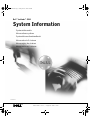 1
1
-
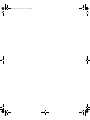 2
2
-
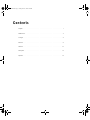 3
3
-
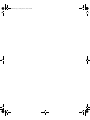 4
4
-
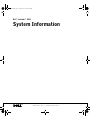 5
5
-
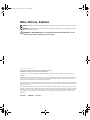 6
6
-
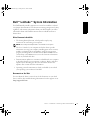 7
7
-
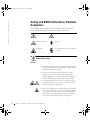 8
8
-
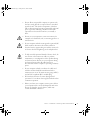 9
9
-
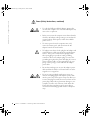 10
10
-
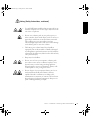 11
11
-
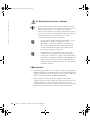 12
12
-
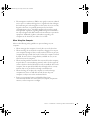 13
13
-
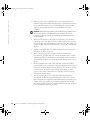 14
14
-
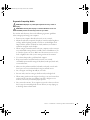 15
15
-
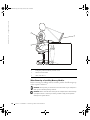 16
16
-
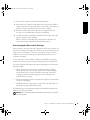 17
17
-
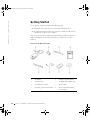 18
18
-
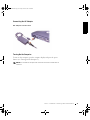 19
19
-
 20
20
-
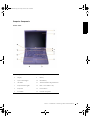 21
21
-
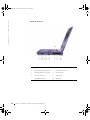 22
22
-
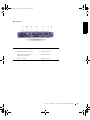 23
23
-
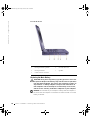 24
24
-
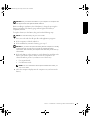 25
25
-
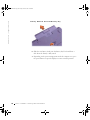 26
26
-
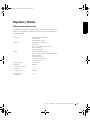 27
27
-
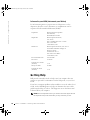 28
28
-
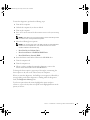 29
29
-
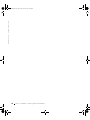 30
30
-
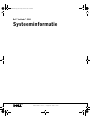 31
31
-
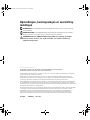 32
32
-
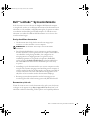 33
33
-
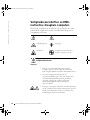 34
34
-
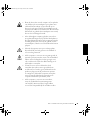 35
35
-
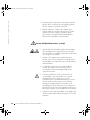 36
36
-
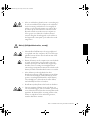 37
37
-
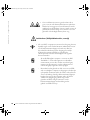 38
38
-
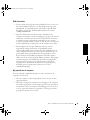 39
39
-
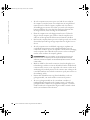 40
40
-
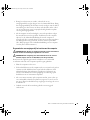 41
41
-
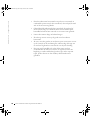 42
42
-
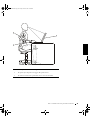 43
43
-
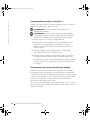 44
44
-
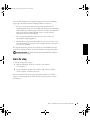 45
45
-
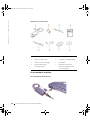 46
46
-
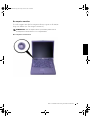 47
47
-
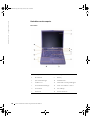 48
48
-
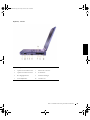 49
49
-
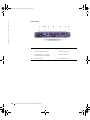 50
50
-
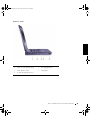 51
51
-
 52
52
-
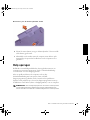 53
53
-
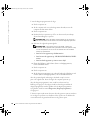 54
54
-
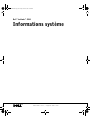 55
55
-
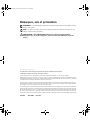 56
56
-
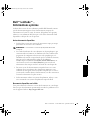 57
57
-
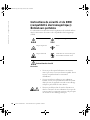 58
58
-
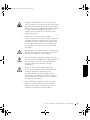 59
59
-
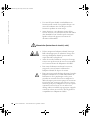 60
60
-
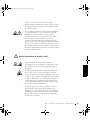 61
61
-
 62
62
-
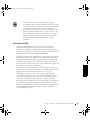 63
63
-
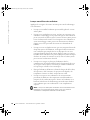 64
64
-
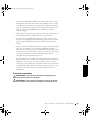 65
65
-
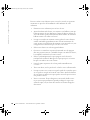 66
66
-
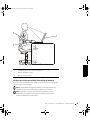 67
67
-
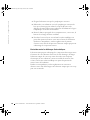 68
68
-
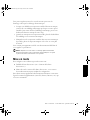 69
69
-
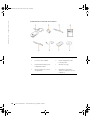 70
70
-
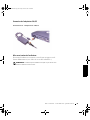 71
71
-
 72
72
-
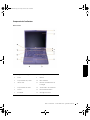 73
73
-
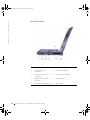 74
74
-
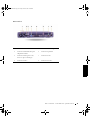 75
75
-
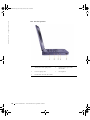 76
76
-
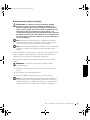 77
77
-
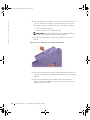 78
78
-
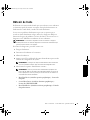 79
79
-
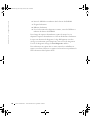 80
80
-
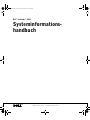 81
81
-
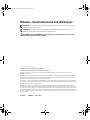 82
82
-
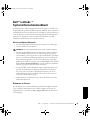 83
83
-
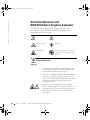 84
84
-
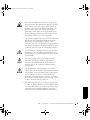 85
85
-
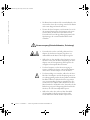 86
86
-
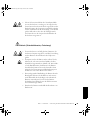 87
87
-
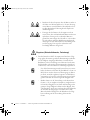 88
88
-
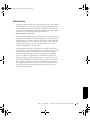 89
89
-
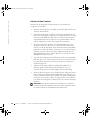 90
90
-
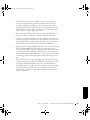 91
91
-
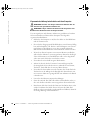 92
92
-
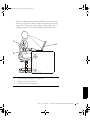 93
93
-
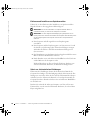 94
94
-
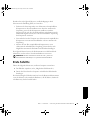 95
95
-
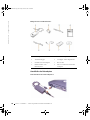 96
96
-
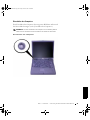 97
97
-
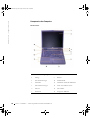 98
98
-
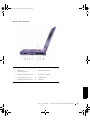 99
99
-
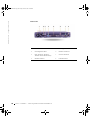 100
100
-
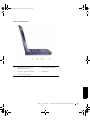 101
101
-
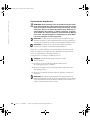 102
102
-
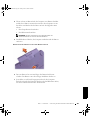 103
103
-
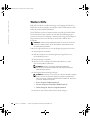 104
104
-
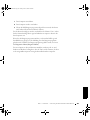 105
105
-
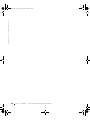 106
106
-
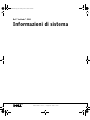 107
107
-
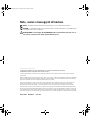 108
108
-
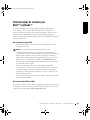 109
109
-
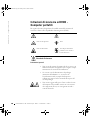 110
110
-
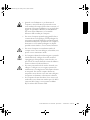 111
111
-
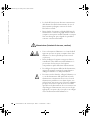 112
112
-
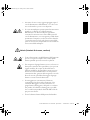 113
113
-
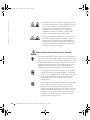 114
114
-
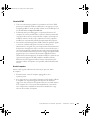 115
115
-
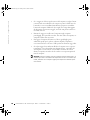 116
116
-
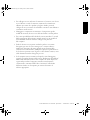 117
117
-
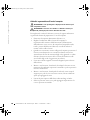 118
118
-
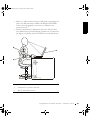 119
119
-
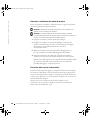 120
120
-
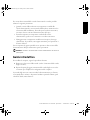 121
121
-
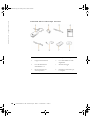 122
122
-
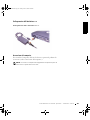 123
123
-
 124
124
-
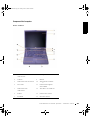 125
125
-
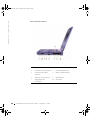 126
126
-
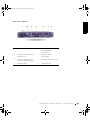 127
127
-
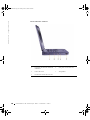 128
128
-
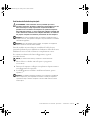 129
129
-
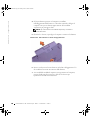 130
130
-
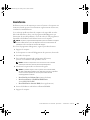 131
131
-
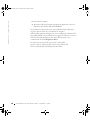 132
132
-
 133
133
-
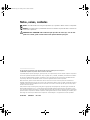 134
134
-
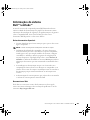 135
135
-
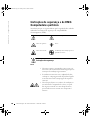 136
136
-
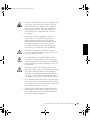 137
137
-
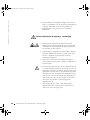 138
138
-
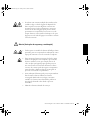 139
139
-
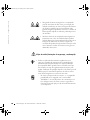 140
140
-
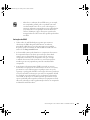 141
141
-
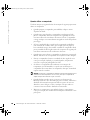 142
142
-
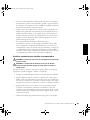 143
143
-
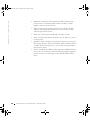 144
144
-
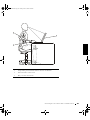 145
145
-
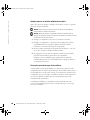 146
146
-
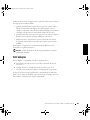 147
147
-
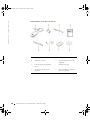 148
148
-
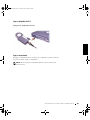 149
149
-
 150
150
-
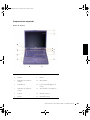 151
151
-
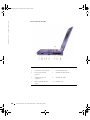 152
152
-
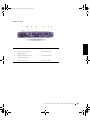 153
153
-
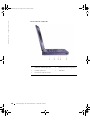 154
154
-
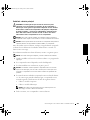 155
155
-
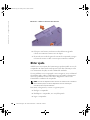 156
156
-
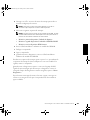 157
157
-
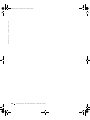 158
158
-
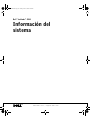 159
159
-
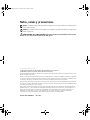 160
160
-
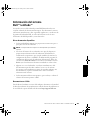 161
161
-
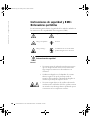 162
162
-
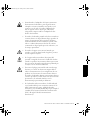 163
163
-
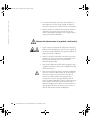 164
164
-
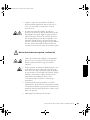 165
165
-
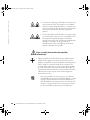 166
166
-
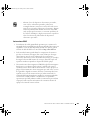 167
167
-
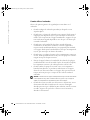 168
168
-
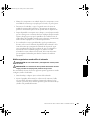 169
169
-
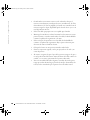 170
170
-
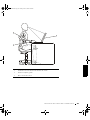 171
171
-
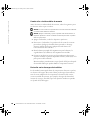 172
172
-
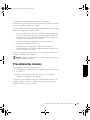 173
173
-
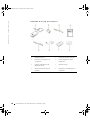 174
174
-
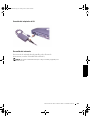 175
175
-
 176
176
-
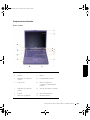 177
177
-
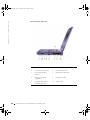 178
178
-
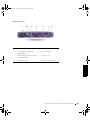 179
179
-
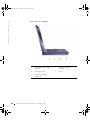 180
180
-
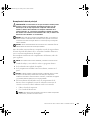 181
181
-
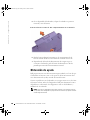 182
182
-
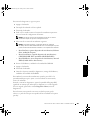 183
183
-
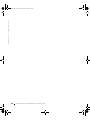 184
184
-
 185
185
-
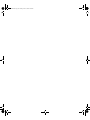 186
186
-
 187
187
-
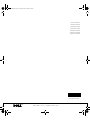 188
188
em outras línguas
- español: Dell Latitude C810 Especificación
- français: Dell Latitude C810 spécification
- italiano: Dell Latitude C810 specificazione
- English: Dell Latitude C810 Specification
- Nederlands: Dell Latitude C810 Specificatie
- Deutsch: Dell Latitude C810 Spezifikation